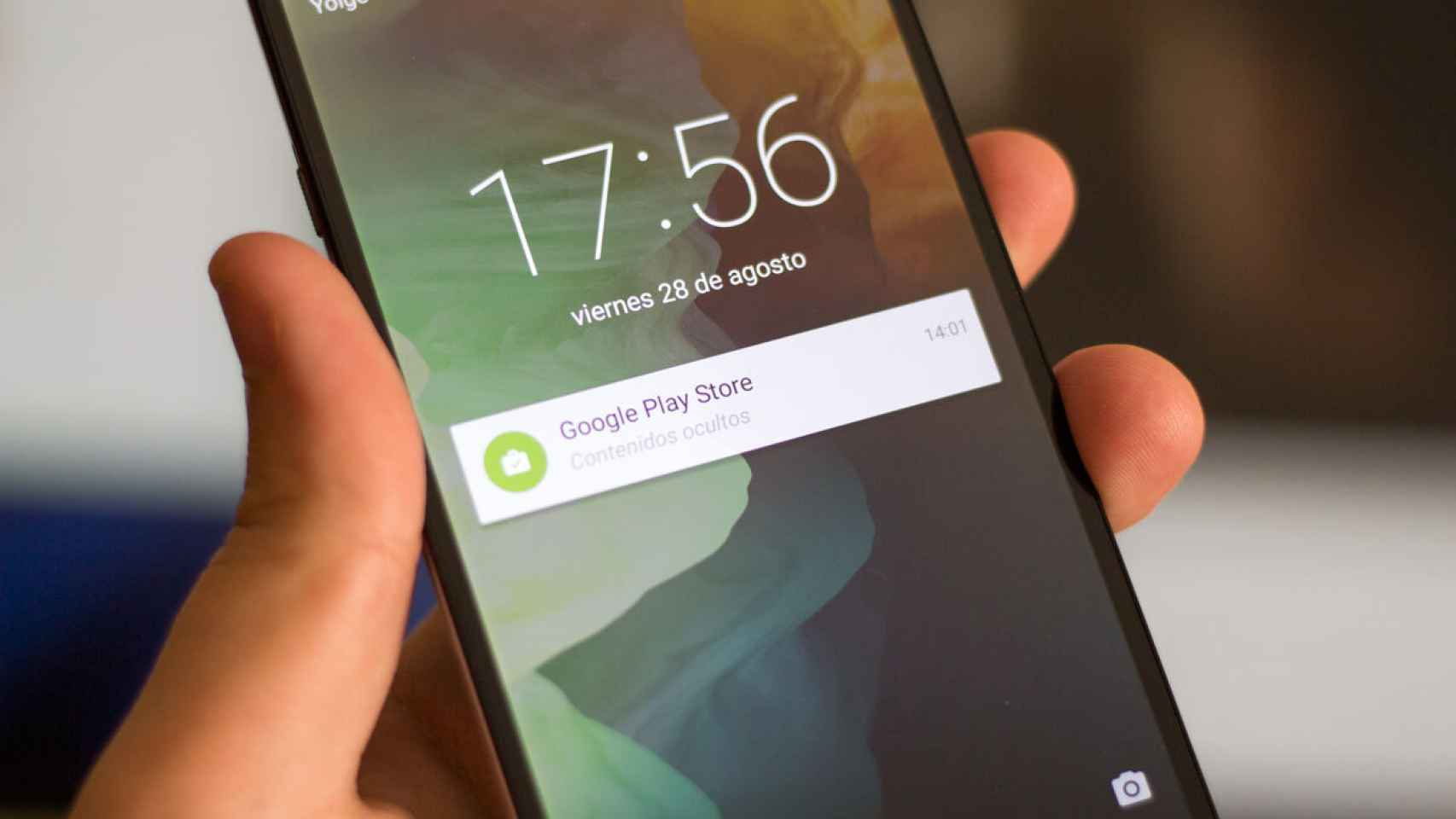Android está comandado en gran parte por las notificaciones que recibimos: mensajes de aplicaciones de mensajería, notificaciones de redes sociales, avisos de correos electrónicos, y un largo etcétera. Cada uno tendrá sus notificaciones, además de su modo de lidiar con ellos, pero todos estaremos de acuerdo con que podrían ser más personalizables.
Nos encantaría que Android fuera más personalizable en cuanto a notificaciones se refiere. Poder cambiar de forma más sencilla el tono de cada notificación, para así saber qué hemos recibido sin ni siquiera encender la pantalla. Como si fuera una especie de código que sólo nosotros entendemos, y que sirven de pista para saber qué nos reclama.
Para conseguirlo, vamos a aprovechar una aplicación ya clásica de Android para muchos, y de la que ya hemos hablado en El Androide Libre. Estamos hablando de Light Flow porque, además de permitirnos personalizar el color del LED de notificaciones si nuestro Android lo tiene, también nos permite colocar un tono personalizado a cada aplicación.
Cambia el tono de notificación de cada app con Light Flow
Como acabamos de deciros, y anuncia su nombre, Light Flow fue creada para cambiar el color del LED de notificaciones. Por ejemplo, podemos configurar la aplicación para que cada notificación tenga un color diferente; así sabremos qué hemos recibido al mirar el LED, sin tener que encender la pantalla y leer la notificación.
Por suerte, Light Flow ha evolucionado para hacerse cada vez más completo, y una de las funciones que tiene en la actualidad es la de cambiar el tono de las notificaciones. También podemos cambiar detalles como cuánto vibrará el teléfono a causa de esa notificación, pero todo eso, a pesar de ser igual de interesante, no nos interesa en este artículo.
Cómo cambiar el tono de cada aplicación por separado
Para tener un tono de notificación distinto por cada aplicación, todo a través de Light Flow, debemos seguir estos pasos:
- Instalamos Light Flow (completo/1.99€) a través de Google Play
- Es importante instalar la versión completa porque es la que nos deja seleccionar cualquier aplicación. La versión gratuita está limitada a aplicaciones del sistema, no nos sirve para cambiar aplicaciones de terceros compatibles.
- Abrimos Light Flow, y le damos acceso a las notificaciones de nuestro Android
- Pulsamos sobre el botón flotante + para añadir una aplicación de la lista, concediendo permisos si es necesario
- Bajamos hasta llegar a la aplicación que hemos creado, y pulsamos sobre «Tono predeterminado»
- Seleccionamos el tono que queramos, reproduciéndose cuando pulsamos sobre él, y confirmamos con el OK.
- Puedes usar música o tonos de la memoria, concediendo permiso a la aplicación para acceder a la memoria interna
Y listo, la aplicación sonará con el tono que nosotros hayamos escogido. Podemos aprovechar que estamos aquí para modificar el modo de vibrar o cómo brillará el LED de notificaciones, pero eso es opcional: repite este proceso todas las veces que quieras para añadir todas las aplicaciones que quieras personalizar.